Windows 11 기본 브라우저에서 검색 링크 열기
다음은 Windows 11의 기본 브라우저에서 위젯 및 검색 링크를 여는 방법입니다. Microsoft는 최근 Windows 10 및 11의 일부 기능이 Edge 브라우저는 기본 브라우저 설정과 상관없이, 회사는 이를 변경할 계획이 없습니다. 즉, Windows Search, Windows Widgets 및 운영 체제의 일부 다른 부분은 좋든 싫든 Edge에서 계속 링크를 엽니다.
광고
상황을 더 악화시키는 것은 Microsoft가 다음과 같이 약속한다는 것입니다. 모든 허점을 닫아라 타사 개발자는 이러한 제한을 우회하기 위해 를 사용할 수 있습니다. 예를 들어, 최신 Windows 11 미리 보기 빌드의 변경 사항, EdgeDeflector라는 인기있는 앱을 종료했습니다.
EdgeDeflector 뒤에 있는 개발자는 앱에 대한 업데이트를 제공하지 않을 것이라고 말했지만 다른 열광자들은 하루를 절약하고 기본적으로 모든 링크를 열 수 있는 간단한 유틸리티를 제공하기 위해 여기에 있습니다. 브라우저.
팁: 배우기 Windows 11에서 기본 브라우저를 설정하는 방법 여기.
필요한 것은 수정된 개발자 AveYo가 만든 간단한 오픈 소스 스크립트입니다. 미디어 생성 도구 배치 파일 호환되지 않는 장치에 대한 Windows 11 설치 미디어를 만들 수 있습니다. 스크립트는 오픈 소스이며 컴퓨터에 해를 끼치 지 않을 것이라고 확신할 수 있습니다. 그것은 또한 아주 적절한 이름을 가지고 있습니다: ChEdgeFkOff.
기본 브라우저에서 Windows 11 검색 링크 열기
- Windows 터미널 열기 관리자로; 기본값인 PowerShell 프로필을 사용합니다.
- 딸깍 하는 소리 이 링크 필요한 코드로 GitHub 페이지를 엽니다.
- 라인 복사 1-23.

- Windows 터미널로 돌아가서 코드를 붙여넣습니다. Windows 터미널은 여러 줄의 텍스트를 붙여넣는 것에 대해 경고합니다. 를 클릭하여 확인 어쨌든 붙여넣기 단추.

- Windows 터미널은 자동으로 스크립트를 실행하고 새 PowerShell 창을 엽니다. 계속하려면 아무 키나 누르라는 메시지가 표시됩니다.
- 또는 5초 동안 기다리면 창이 사라집니다. 녹색 선은 "설치됨."
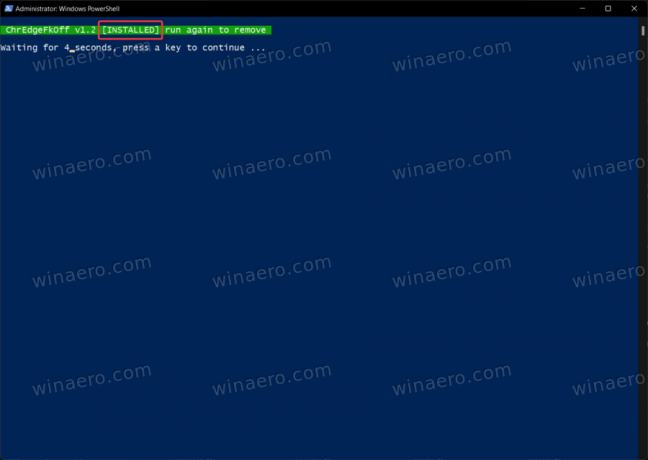
- 이제 Windows 검색을 사용하여 무엇이든 검색할 수 있습니다. 스크립트는 요청을 Microsoft Edge 대신 선호하는 브라우저로 리디렉션하는 작업을 처리합니다.
완료!
기본 동작을 복원하려면 스크립트를 다시 한 번 실행하기만 하면 됩니다.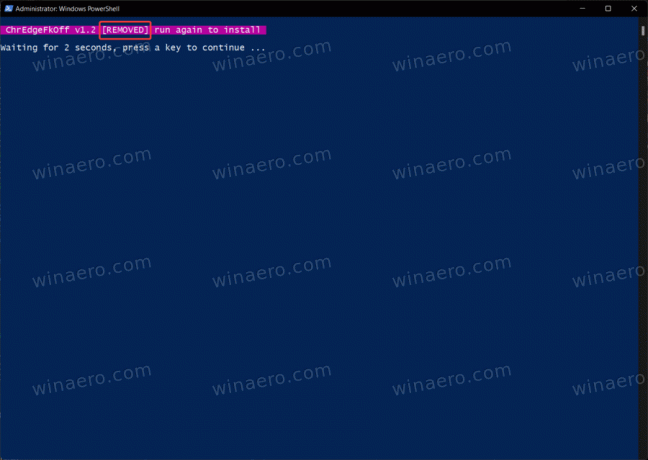
선호하는 브라우저에서 Windows 위젯의 링크를 열거나 요청을 검색할 수 있는 또 다른 앱이 있습니다. Windows에서 시작하고 백그라운드에서 실행하려면 작은 응용 프로그램이 필요하기 때문에 약간 덜 우아한 옵션입니다. 그래도 잘 작동하고 작동합니다.
기본 브라우저에서 검색 및 위젯 링크 열기
- 이동 프로젝트의 GitHub 릴리스 페이지 최신 버전을 찾으십시오.
- 다운로드 MSEdgeRedirect.exe. Windows SmartScreen은 잠재적으로 유해한 다운로드에 대해 경고할 수 있습니다. 그 경고를 무시하십시오.
- 앱을 실행한 다음 알림 영역에서 해당 아이콘을 마우스 오른쪽 버튼으로 클릭합니다. " 옆에 체크 표시를 하십시오.Windows로 시작" 옵션.
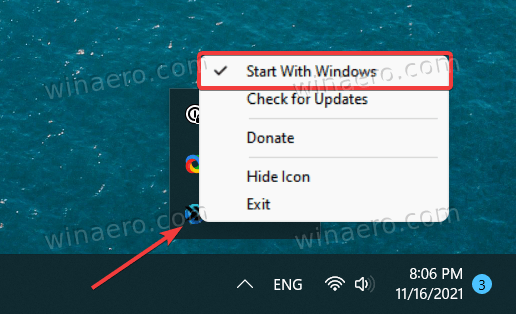
- 이제 평소처럼 Windows를 사용할 수 있습니다.
MSEdgeRedirect는 공개 베타이므로 버그나 이상한 문제가 발생할 수 있습니다. 우리는 그것을 시도하고 그것이 매력처럼 작동한다는 것을 발견했습니다.
